Как восстановить удаленные приложения на iPhone или iPad в iOS 16/15
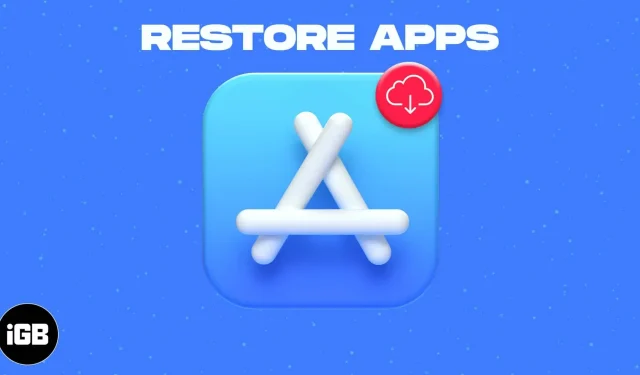
В прошлом восстановление удаленных приложений с вашего iPhone или iPad означало полагаться на резервную копию или просто покупать ее снова. Но эти способы теперь история. По сравнению с предыдущими днями восстановить случайно удаленные приложения на вашем iPhone или iPad довольно просто.
С iCloud управлять вашими приложениями легко и просто. Более того, повторно загрузить приложение, если вы уже приобрели его, ничего не стоит.
Как восстановить удаленные приложения на iPhone и iPad
Если вы настроили семейный доступ на своем iPhone, вы можете увидеть параметр «Мои покупки» на экране «Все покупки». Если нет, метод восстановления удаленных приложений остается прежним в iOS 16/15 и более ранних версиях iOS.
- Запустите App Store на вашем устройстве iOS.
- Теперь нажмите на значок профиля в правом верхнем углу.
- Затем нажмите «Куплено».
- Коснитесь «Мои покупки».
- Теперь коснитесь меню «Не на этом iPhone» вверху.
- Найдите приложение, которое вы удалили и хотите переустановить. Затем нажмите на значок облака рядом с приложением, и начнется установка.
Кроме того, вы также можете найти купленное приложение в App Store.
Когда вы загружаете приложение (за которое вы уже заплатили), с вас больше не будет взиматься плата.
Вы также можете прочитать наше руководство, чтобы узнать все, что вам нужно знать о восстановлении удаленных фотографий.
Вот и все!
Теперь, когда вы знаете, как работает этот трюк, используйте его, чтобы легко переустановить удаленные приложения на iPhone и iPad. Помимо этого простого хака, мы рассмотрели немало постов, связанных с App Store. Например, вы можете остановить автоматическое воспроизведение видео до его запуска, а также можете фильтровать отзывы. Дайте им посмотреть, чтобы получить максимальную отдачу от него.
Есть вопросы? Спросите в комментариях!
Добавить комментарий